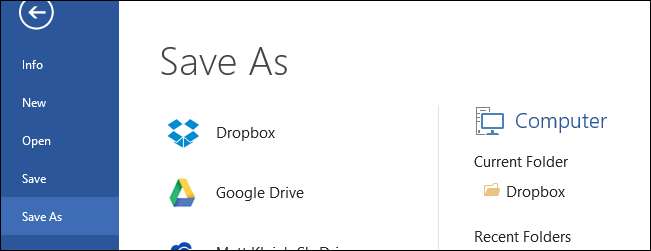
A dobozból kifolyólag az Office 2013-at úgy tervezték, hogy zökkenőmentesen integrálódjon a felhőbe - mindaddig, amíg a Microsoft OneDrive szolgáltatásáról van szó.
Jegyzet: ezt a cikket eredetileg a Windows egy korábbi verziójához írták, de frissítettük azt és a szkriptet, hogy támogassa a Windows 10-et is, ezért újraközöljük a cikket, mivel ugyanolyan hasznos a Windows 10-ben.
Dropbox hozzáadása az Office-hoz
Ha más felhőszolgáltatásokat használ, mint például a Dropbox vagy a Google Drive, akkor nyilvánvalóan böngészhet a helyi mappákba a Nyisd ki és Mentés másként párbeszédpaneleket, de nem lehet (a két Microsoft-szolgáltatás kivételével) az Office nyitott és mentő párbeszédablakaiba.
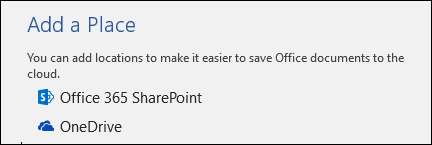
Ez azt jelenti, hogy minden alkalommal, amikor a Nyisd ki vagy Mentés másként párbeszédpanelen böngésznie kell a számítógépen a Dropbox mappáinak eléréséhez. Természetesen rögzítheti a gyakran használt fájlokat, de miért nem csak elérhetővé teszi számodra a felhőszolgáltatásokat, amikor Office 2013 vagy 2016 terméket használ? Nyilvánvaló, hogy a Microsoft nem veszi fel a versengő felhőszolgáltatásokat az Office-ba az Ön számára, de ez nem akadályozza meg abban, hogy saját maga adja hozzá őket.
Kis keresés után felfedeztünk egy ügyes kis szkriptet, amellyel felhőszolgáltatásokat, például Dropboxot és Google Drive-ot adhatunk közvetlenül az Office-hoz.
Először meg kell töltse le ezt az apró kötegelt fájlt. A böngésző valószínűleg megmondja, hogy a fájl potenciálisan veszélyes, ezért el kell mondania, hogy megtartsa.
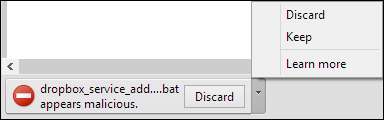
Miután megkapta a fájlt, keresse meg a helyét, és kattintson rá duplán. Amikor a rendszer kéri, írja be a Dropbox helyi elérési útját, és nyomja meg az Enter billentyűt. Ezután a szkript hozzáadja a Dropbox alkalmazást az Office 2013 vagy 2016 programhoz, és már majdnem kész.
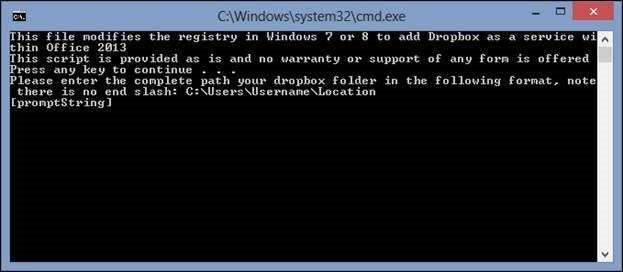
A következő lépés a Dropbox szolgáltatás tényleges hozzáadása az Office telepítéséhez. Ehhez nyissa meg a Számla lehetőségeket, és nézd meg Csatlakozott szolgáltatások -> Szolgáltatás hozzáadása -> Tárhely . Válassza ki a hozzáadni kívánt szolgáltatást. Ebben az esetben hozzá akarjuk adni a Dropbox-ot.
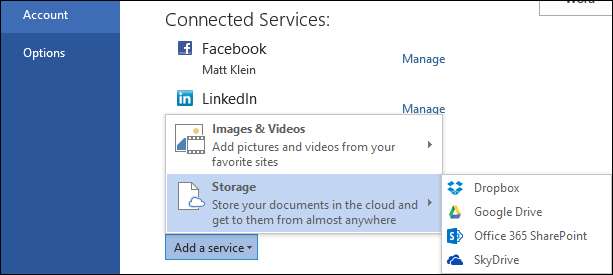
És ennyi, most minden Office alkalmazás használatakor látni fogja a Dropbox-ot a és képernyők.

Ha valaha is el akar távolítani egy szolgáltatást, egyszerűen visszatérhet a Kapcsolódó szolgáltatások szakasz a Számla képernyőn kattintson a gombra Eltávolítás a már nem kívánt szolgáltatás mellett.
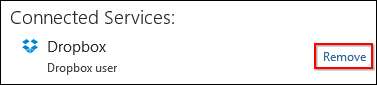
Megállapítottuk, hogy ez egy kiváló módja a népszerű felhőszolgáltatások gyors és szinte könnyed integrálásának az Office 2013 és 2016 rendszerbe.
Van egy apró hátránya: ha felhőszolgáltatásokat szeretne hozzáadni az összes Office-telepítéséhez, akkor a kötegelt fájlt külön-külön kell futtatnia minden gépen és minden Office-fiókhoz. De ez csak néhány percet vesz igénybe, különösen, ha egyszerűen elmenti a szkriptet egy cserélhető flash meghajtóra, hálózati helyre vagy a Dropbox-ra, majd szükség szerint futtatja.
Ön sem korlátozódik a Dropboxra, van egy szkript is a Google Drive-hoz, és a Microsoft is teljes utasításokat ad bármely felhőalapú tárolási szolgáltatás integrálása az Office 2013-ba .
Adja hozzá a Dropbox kötegelt fájlt
Adja hozzá a Google Drive kötegelt fájlt







